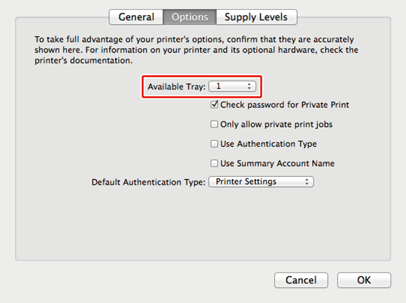Kun lisälokero on asennettu, varmista asettavasi lokeroiden lukumäärät kun tulostinajuri on asennettu.
Tulostusajurin asennustietojen osalta, ks. "Ajurin ja ohjelmiston asentaminen tietokoneelle".
Huomautus
-
Tämän toimintamenetelmän suorittamiseksi sinun pitää kirjautua tietokoneelle pääkäyttäjänä.
-
Jos Mac OS koskee seuraavia olosuhteita, asennetusta vaihtoehdosta saadaan automaattisesti tiedot, ja tämän eräpäivä.
- Kun valinnainen laite on asennettu ennen kuin tulostinajuri on asennettu
- Kun laite on yhdistetty verkkoon Bonjourin välityksellä
- Kun laite on yhdistetty USB-rajapinnan välityksellä
Lisälokeroiden asettaminen Windows PCL -tulostinajuriin
-
Napsauta [Käynnistä], ja valitse sitten [Laitteet ja tulostimet].
-
Napsauta hiiren kakkospainikkeella [OKI MC573 (OKI MC573)] ja valitse sitten [OKI MC573 PCL6 (OKI MC573 PCL6)] kohdasta [Printer properties (Tulostimen ominaisuudet)].
-
Valitse [Laitevaihtoehdot] -välilehti.
-
Anna lokeroiden kokonaismäärä ja napsauta sitten [OK].
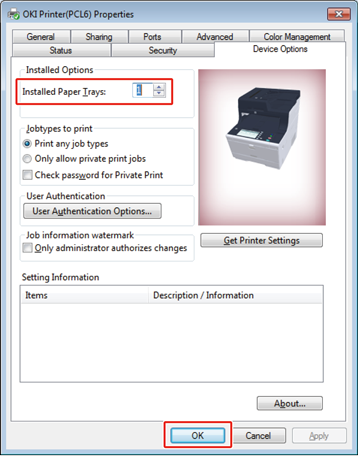
Muistio
Jos TCP/IP-verkkoyhteys on käytössä, napsauta [Get Printer Settings (Hae tulostimen asetukset)] asettaaksesi lokeroiden määrän automaattisesti.
Lisälokeroiden asettaminen Windows PS -tulostinajuriin
-
Napsauta [Käynnistä], ja valitse sitten [Laitteet ja tulostimet].
-
Napsauta hiiren kakkospainikkeella [OKI MC573 (OKI MC573)] ja valitse sitten [OKI MC573 PS (OKI MC573 PS)] kohdasta [Printer properties (Tulostimen ominaisuudet)].
-
Valitse [Laitteen asetukset] -välilehti.
-
Valitse kohdassa [Asennettavissa olevat vaihtoehdot] valitse [Hanki asennetut lisävarusteet automaattisesti] ja napsauta [Asetus].
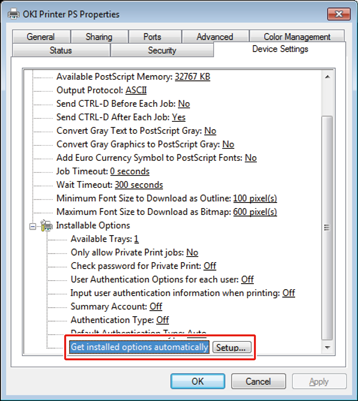
Muistio
Kun käytät USB-yhteyttä, valitse lokeroiden kokonaismäärä kohtaan [Asennetut paperilokerot] kohdassa [Asennettavissa olevat vaihtoehdot].
-
Napsauta [OK].
Lisälokeroiden asettaminen Mac OS X -tulostinajuriin
-
Valitse [Järjestelmäasetukset] Apple-valikosta.
-
Valitse [Printers & Scanners (Tulostimet ja skannerit)].
-
Valitse laite ja napsauta sen jälkeen [Valinnat & Tarvikkeet].
-
Valitse [Options (Asetukset)] -välilehti.
-
Valitse lokeroiden kokonaismäärä kohtaan [Käytettävissä oleva lokero], ja napsauta sitten [OK].